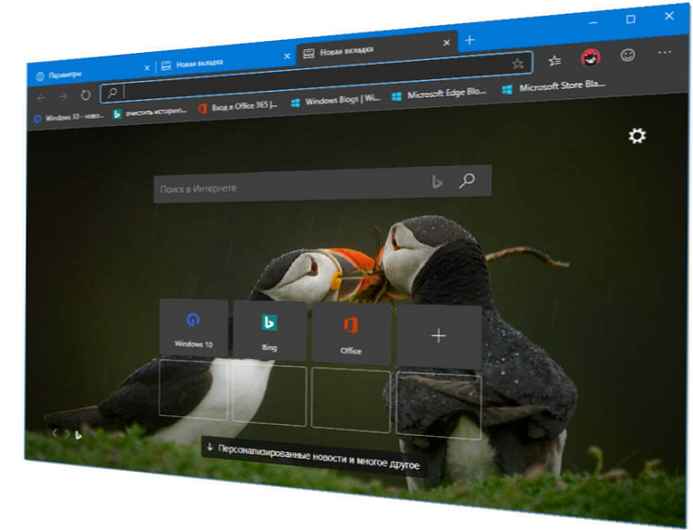Editor nástrojov Prieskumníka je prenosná aplikácia pre systém Windows 7, ktorá vám umožňuje pridávať nové tlačidlá na panel nástrojov Prieskumníka systému Windows. Najlepšie na tom je, že do každej zložky môžete pridať samostatné tlačidlá. Editor nástrojov Prieskumníka Explorer podporuje niekoľko typov priečinkov a umožňuje zmeniť poradie pridaných tlačidiel. Vo všeobecnosti vám tento nástroj pomôže z nudnej lišty nástrojov urobiť mini pásku. Aplikácia, mimochodom, bola vytvorená tým istým vývojárom, ktorý vydal gadgety pre Windows 8.1 a Aero Glass pre Windows 8.
Samotný program je zabalený do archívu (môžete si ho stiahnuť tu). Vo vnútri nájdete dva priečinky: Windows 7 x64 (pre 64-bitové verzie systému Windows 7) a Windows 7 x86 (pre 32-bitové verzie systému Windows 7).
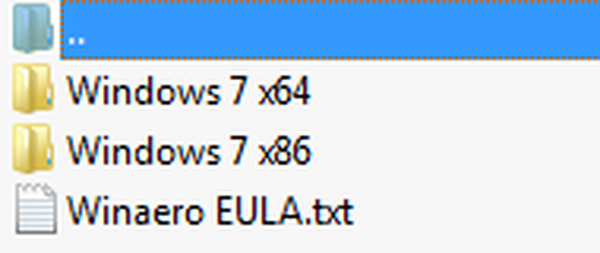
V každom z týchto dvoch priečinkov je spustiteľný program s názvom ExplorerToolbarEditor.exe.
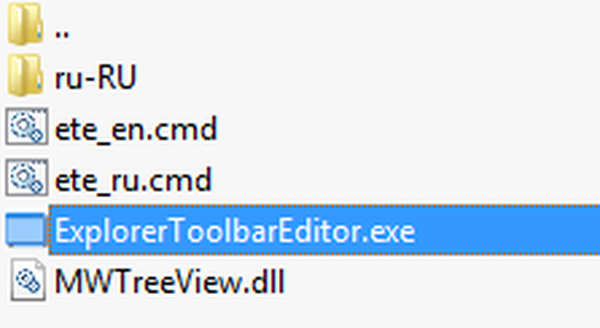
Ak ste nezakázali kontrolu používateľských kont (aka UAC), pri spustení spustiteľného súboru ExplorerToolbarEditor.exe sa na obrazovke zobrazí dialógové okno UAC. Stačí potvrdiť, že tento súbor chcete skutočne spustiť.
Poznámka Predtým, ako budete pokračovať, mali by ste zvážiť nasledujúce technické podrobnosti: Editor panelov s nástrojmi Explorer pracuje iba s právami správcu a jej zmeny sa vzťahujú na všetky používateľské účty v systéme Windows 7..Ako používať Editor panela s nástrojmi Prieskumníka na pridanie tlačidiel na panel s nástrojmi Prieskumníka systému Windows
Po otvorení editora panela s nástrojmi Explorer sa zobrazia dve karty: „Vybraný súbor alebo priečinok“ a „Nič vybraté“.
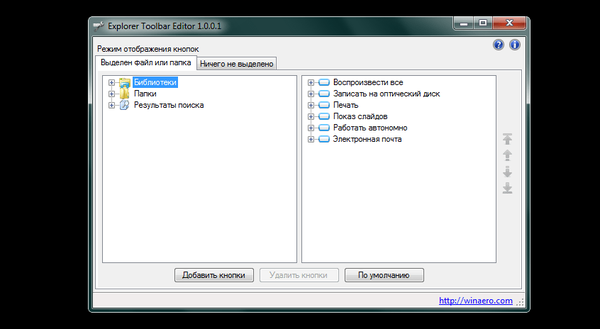
Do knižníc, štandardných priečinkov a priečinkov s výsledkami vyhľadávania môžete pridať tlačidlá. Ak chcete pridať tlačidlo, ktoré sa bude stále zobrazovať, musíte to urobiť na oboch kartách aplikácie pre tú istú knižnicu, priečinok alebo výsledok vyhľadávania..
Na prvej karte vývojár odporúča pridať tlačidlá potrebné na správu vybratých súborov alebo priečinkov (napríklad „Kopírovať“, „Vložiť“, „Vystrihnúť“, „Premenovať“ atď.). Takéto tlačidlá sa zobrazia na paneli nástrojov, len ak vyberiete niektorú z vyššie uvedených položiek. Na druhú kartu odporúča pridať položky „Navigačná oblasť“, „Oblasť ukážky“, „Oblasť podrobností“ atď. Neboj sa experimentovať. Aplikácia nenaruší operačný systém - je bezpečné ju používať.
Ak chcete pridať tlačidlo, kliknutím na príslušnú kartu a vyberte zložku, ktorú chcete upraviť. Potom kliknite na tlačidlo „Pridať tlačidlá“. Zobrazí sa dialógové okno s rovnakým názvom s dlhým zoznamom tlačidiel. Vyberte tie, ktoré chcete pridať, a kliknite na tlačidlo „Pridať“.
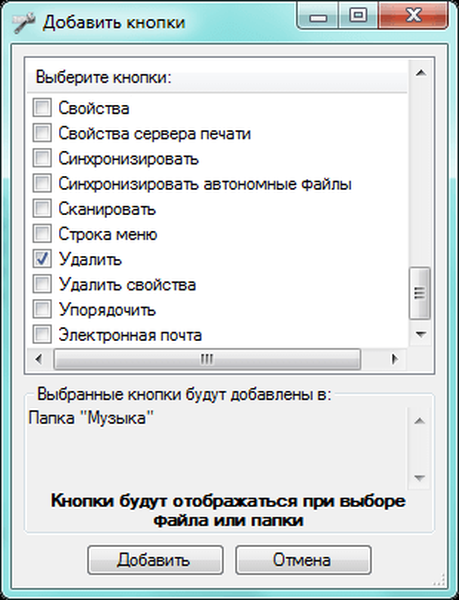
Ukončite program Prieskumník a otvorte ho znova. Teraz by ste mali vidieť tlačidlá pridané pre vybrané položky..
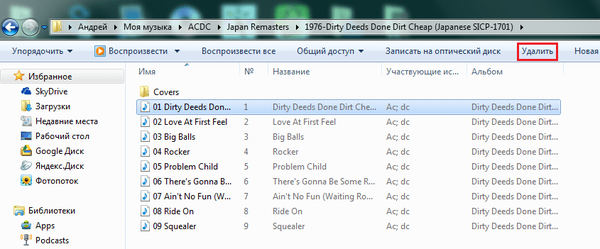
Ďalšou vynikajúcou funkciou aplikácie je to, že môžete odstrániť tlačidlá vrátane tých, ktoré sú predvolene umiestnené na paneli s nástrojmi prieskumníka. Ak chcete tlačidlo odstrániť, prejdite na príslušnú kartu a vyberte priečinok, z ktorého chcete tlačidlo odstrániť. Potom vyberte tlačidlo, kliknite na tlačidlo „Odstrániť tlačidlá“ a proces potvrďte.

Ako priniesť panel s nástrojmi v Prieskumníkovi systému Windows do pôvodného stavu
Ak sa rozhodnete, že ste už s týmto nástrojom hrali dosť a teraz je čas vrátiť všetko, ako to bolo, ubezpečujem vás, bude to veľmi jednoduché.
Kliknite na tlačidlo „Predvolené“ a pri ďalšom otvorení Prieskumníka systému Windows sa panel s nástrojmi objaví v pôvodnej podobe.
záver
Dúfam, že vás táto aplikácia užitočná. Ak máte nejaké otázky, spýtajte sa ich, v komentári nižšie.
Prajem pekný deň!